Salut tout le monde! Aujourd'hui, je vous propose un de ces trucs utiles que nous aimons tous et qui peuvent nous sortir du pétrin à plus d'une occasion. Si vous travaillez avec la suite Microsoft Office pendant votre journée de travail au bureau, à l'école, à l'université ou à la maison, vous avez sûrement déjà eu besoin de extraire les images d'un document Word par exemple, je vous demande : comment l'avez-vous résolu ?
La première option qui peut vous venir à l'esprit est de faire une capture d'écran avec la touche « key.Capture d'écran» (Impression écran) puis recadrez-le dans Paint pour enfin le sauvegarder. Ou si vous préférez automatiser, vous êtes peut-être allé voir le tout-puissant Google pour rechercher un programme gratuit qui effectue cette tâche, dont il y en a beaucoup mais vous n'en avez vraiment pas besoin, ni besoin d'imprimer un écran.
Comme alternative je propose 3 méthodes intéressantes que du coup vous ne le savez pas, mais que vous devriez essayer le plus tôt possible et choisir celui que vous aimez le plus, sans plus de présentation nous allons gâcher
Méthode I - Changer l'extension
Méthode II - Enregistrer en tant que page Web
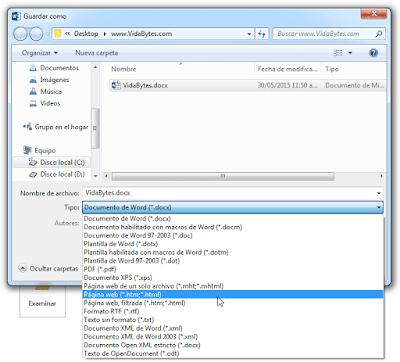
Avec cela, on obtient que le fichier compte tenu de sa nouvelle structure est divisé et dans son contenu, nous trouvons les images extraites intactes et en conservant la qualité d'origine. Dans le gif suivant, vous pouvez voir à quoi ressemblerait le résultat final.

Méthode III - Copier sur Power Point
C'est une autre option astucieuse qui mérite d'être considérée, elle consiste à copier les images d'un document sur Power Point et là simplement faire un clic droit sur l'image et choisir l'option «Enregistrer en tant qu'image…«.
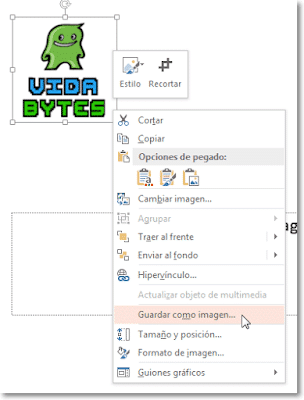
Enfin, choisissez le format avec lequel nous voulons enregistrer l'image dans notre équipe.

C'est tout! Vous avez sur un plateau d'argent 3 façons de enregistrer une image d'un document, qui préfère ? Si vous trouvez cette information utile, je vous serais reconnaissant de la partager sur vos réseaux sociaux préférés ou de laisser un commentaire